Jak zatrzymać porządkowanie wiadomości e-mail według wątków na telefonie iPhone 5
Twój iPhone 5 ma możliwość organizowania wiadomości e-mail według wątków, aby ułatwić dostęp do wszystkich informacji zgromadzonych w skrzynce odbiorczej na podstawie tematu ciągu wiadomości e-mail. Ta organizacja jest widoczna, gdy klikniesz wiadomość e-mail z szarym numerem po jej prawej stronie, a następnie zostanie wyświetlony dodatkowy ekran z listą wszystkich wiadomości w tym wątku. Może to być wygodna funkcja, ale nie wszyscy wolą sortować swoje wiadomości w ten sposób. Na szczęście jest to ustawienie, które można wyłączyć, co spowoduje powrót do standardowej praktyki chronologicznego wyświetlania wiadomości w skrzynce odbiorczej. Kontynuuj czytanie poniżej, aby dowiedzieć się, jak przestać organizować wiadomości e-mail według wątków na iPhonie 5.
Wyłączanie organizacji e-mail według wątków na iPhonie
W Gmailu dostępna jest podobna funkcja, która również organizuje według wątków, więc prawdopodobnie znasz to ustawienie, jeśli masz konto Gmail. Może to być pomocne, jeśli otrzymujesz bardzo dużą liczbę wiadomości e-mail i próbujesz znaleźć wiadomość, która była częścią rozmowy. Ale jeśli albo nie otrzymasz dużej liczby e-maili, albo wolisz chronologiczną listę, wyłączenie organizacji wątków jest prawdopodobnie dobrym wyborem.
Krok 1: Wybierz ikonę Ustawienia .

Otwórz menu ustawień iPhone'a
Krok 2: Przewiń do Mail, Kontakty, Kalendarze i wybierz go.
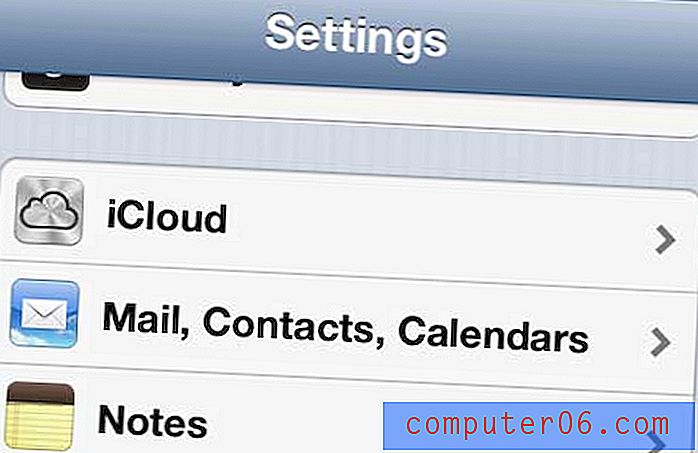
Otwórz menu „Poczta, kontakty, inne” w telefonie iPhone
Krok 3: Przewiń w dół do sekcji Poczta, a następnie przesuń suwak na prawo od opcji Organizuj według wątku do pozycji Wyłączone .
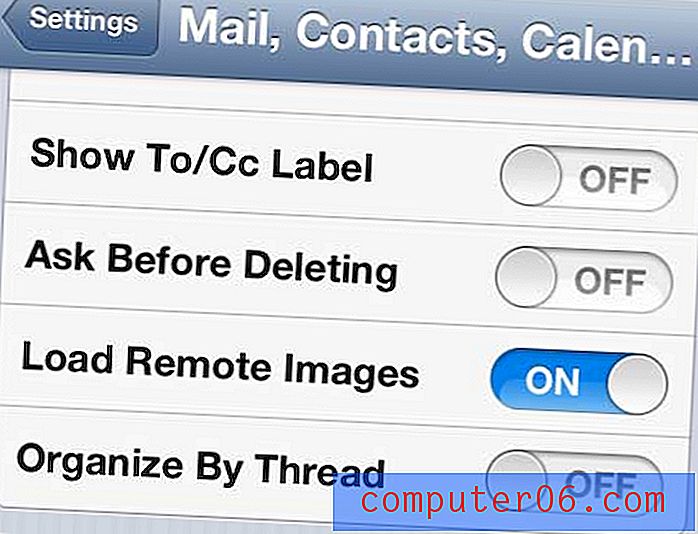
Wyłącz opcję „Organizuj według wątku”
Po powrocie do aplikacji Poczta zauważysz, że organizacja wątków zniknęła, a wszystkie wiadomości są po prostu wymienione na podstawie daty ich otrzymania.
Na tym ekranie menu znajdują się inne pomocne ustawienia, w tym możliwość ustawienia domyślnego konta e-mail w telefonie iPhone 5. Jeśli okaże się, że podczas tworzenia wiadomości w telefonie zawsze trzeba zmienić konto e-mail From. opcja może być oszczędnością czasu rzeczywistego.



